PPT中如何画分隔线
来源:网络收集 点击: 时间:2024-03-06【导读】:
PPT中如何画分隔线,一起来看看吧。品牌型号:think book16p系统版本:Windows11软件版本:PPT2019方法/步骤1/6分步阅读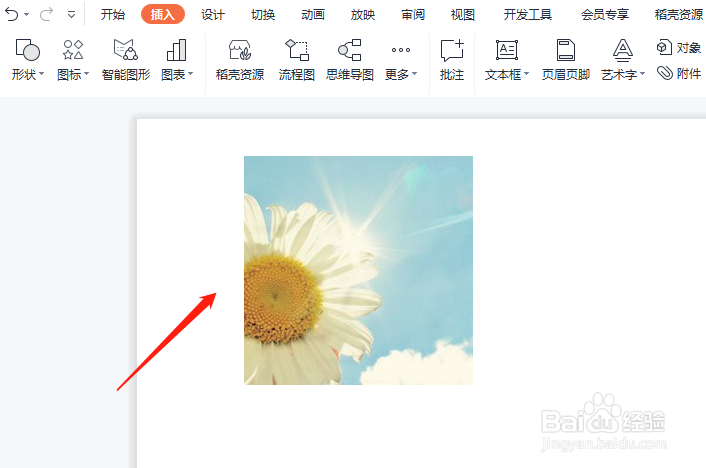 2/6
2/6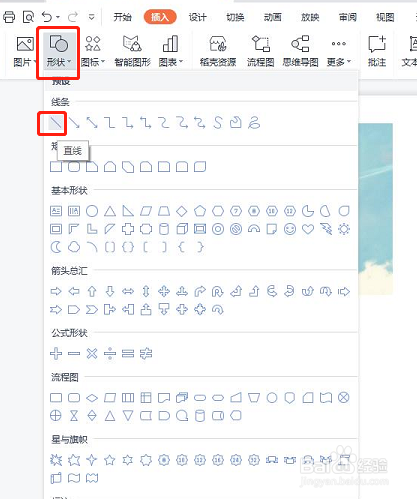 3/6
3/6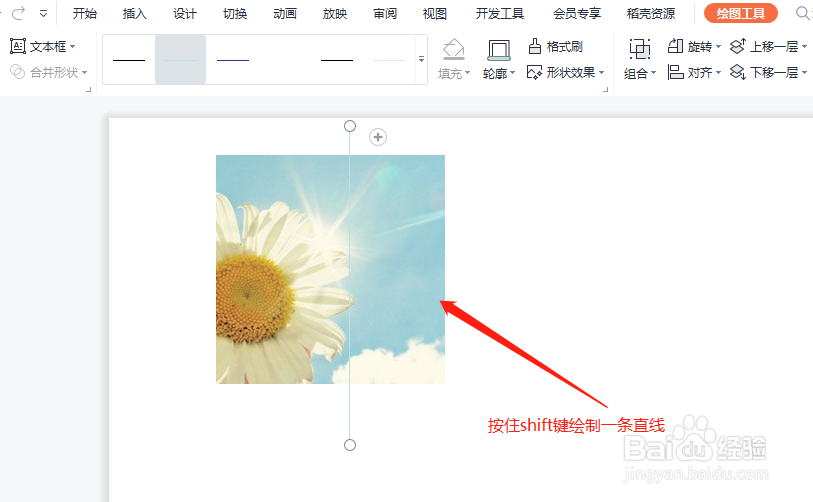 4/6
4/6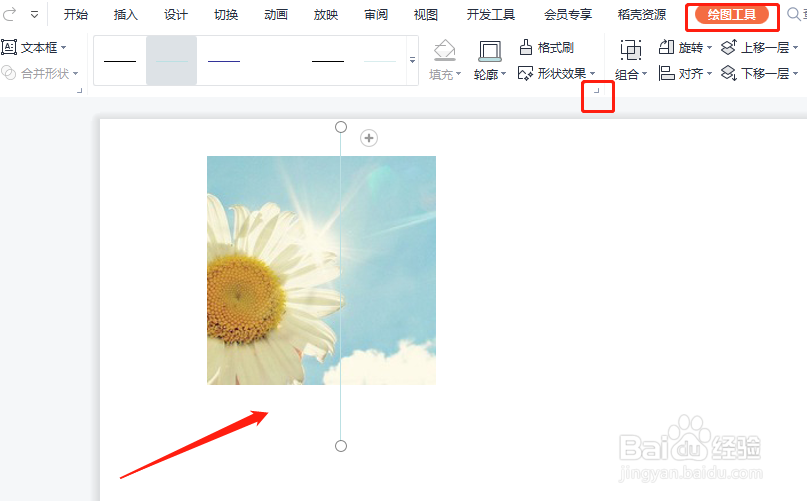 5/6
5/6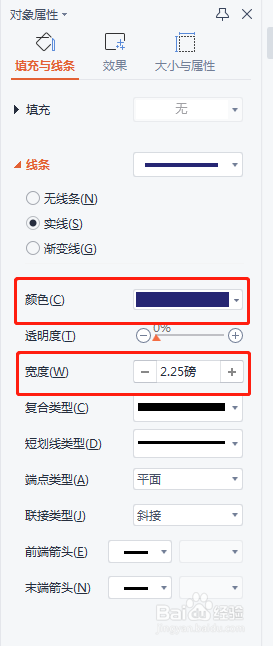 6/6
6/6 分隔线PPTPPT设置
分隔线PPTPPT设置
打开需要操作的PPT,如图所示。
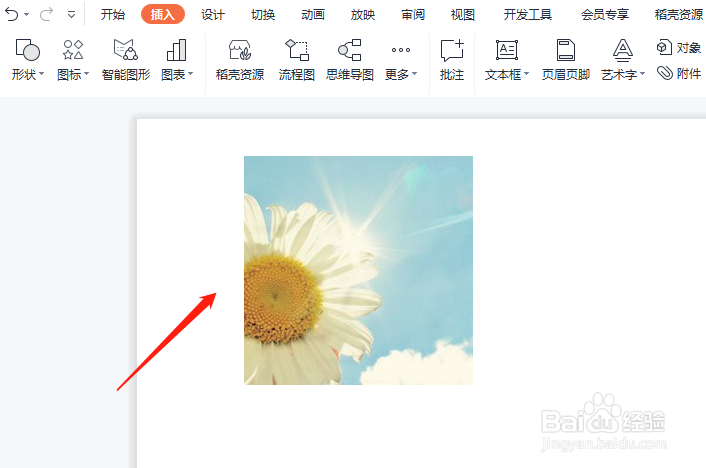 2/6
2/6单击插入选项卡,形状下拉菜单中选择直线。
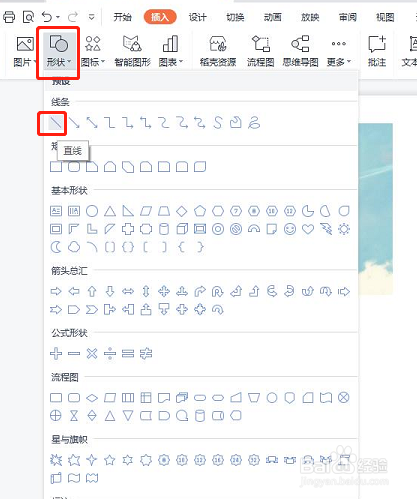 3/6
3/6返回PPT,按住shift键,绘制一条直线。
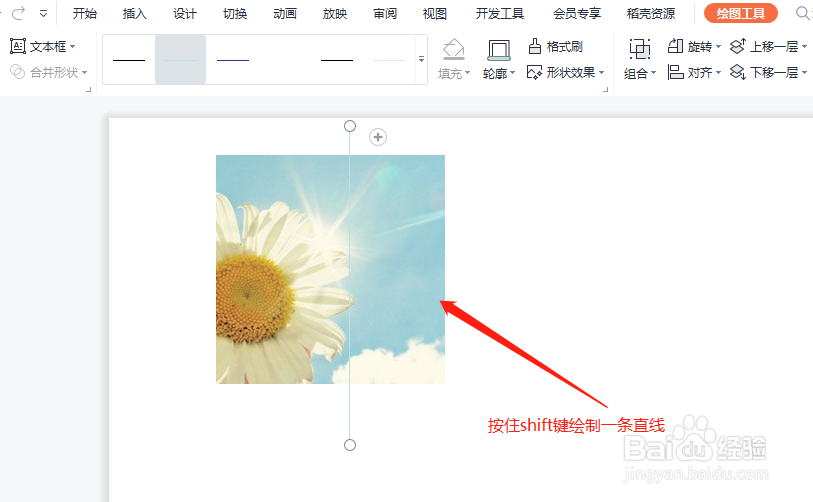 4/6
4/6选中插入的直线,单击绘图工具选项卡,选择右下角的小三角,打开属性对话框。
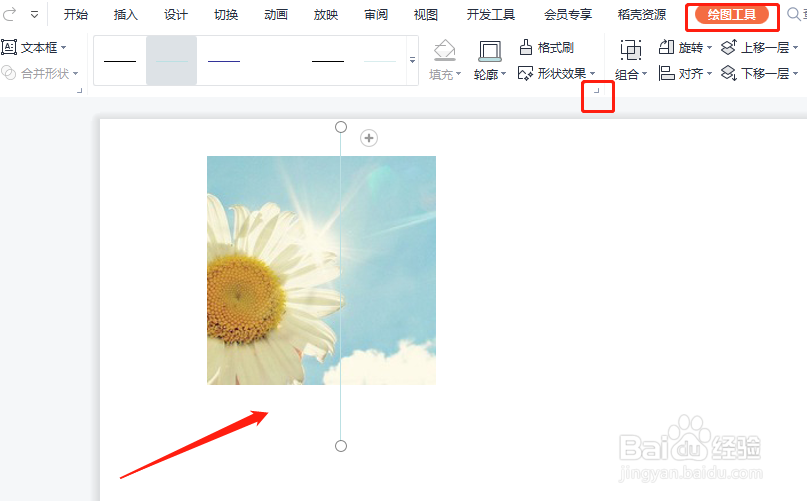 5/6
5/6在属性窗口,设置直线的颜色和宽度,如图所示,设置完成后,关闭窗口。
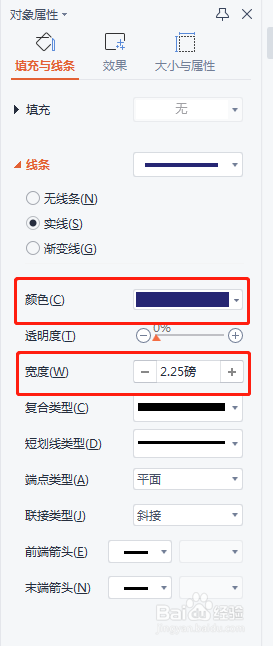 6/6
6/6最后设置完成,如下图所示。
 分隔线PPTPPT设置
分隔线PPTPPT设置 版权声明:
1、本文系转载,版权归原作者所有,旨在传递信息,不代表看本站的观点和立场。
2、本站仅提供信息发布平台,不承担相关法律责任。
3、若侵犯您的版权或隐私,请联系本站管理员删除。
4、文章链接:http://www.1haoku.cn/art_252204.html
上一篇:怎么将ppt两张图和文字组合成一个整体
下一篇:ppt图片覆盖文字怎么办
 订阅
订阅